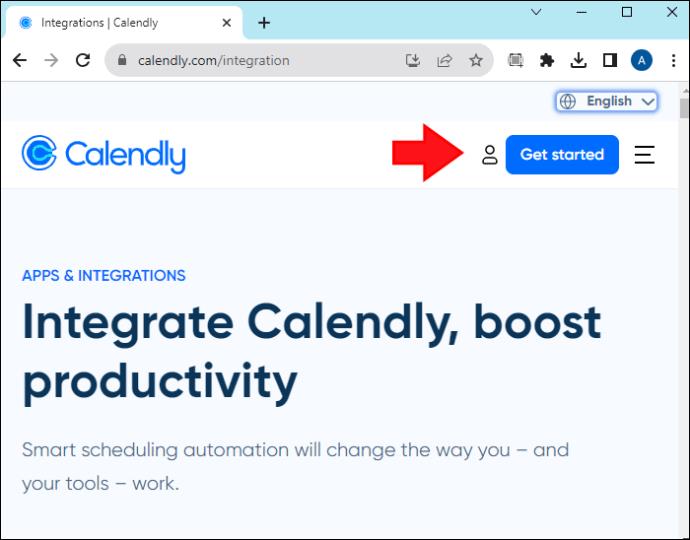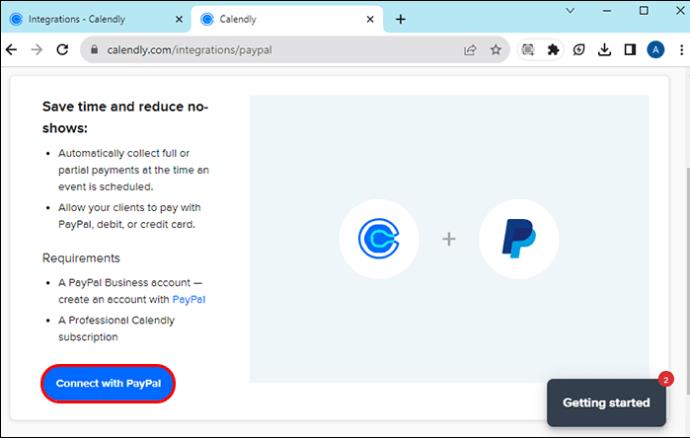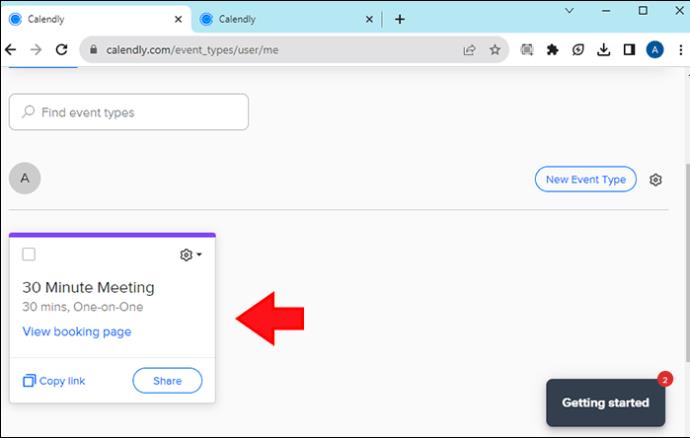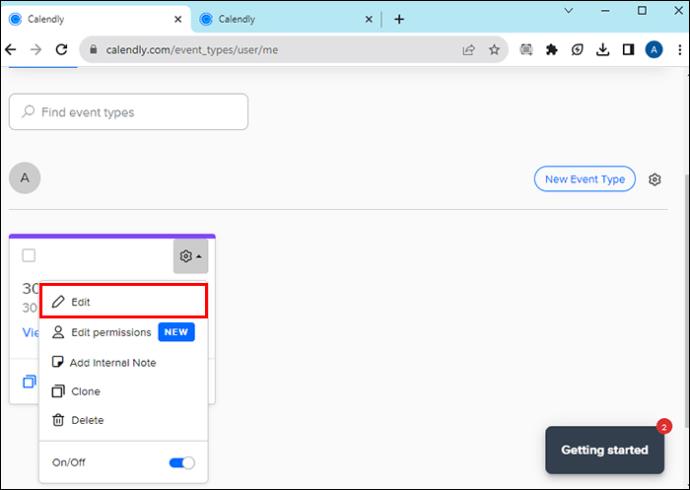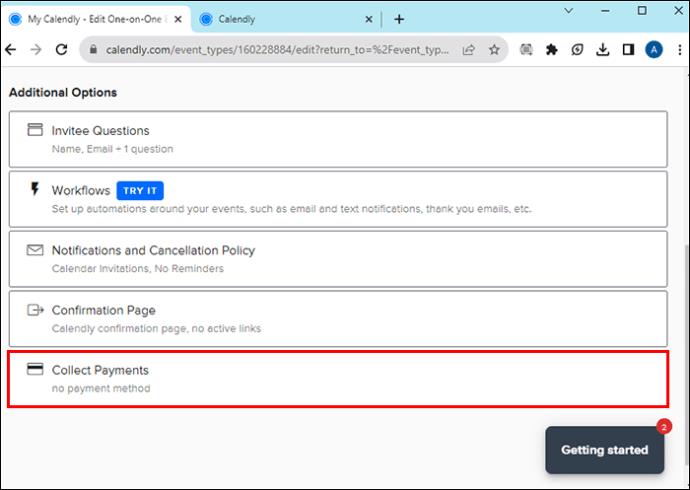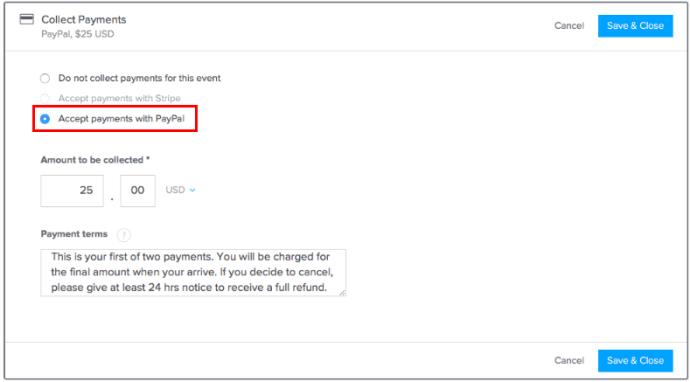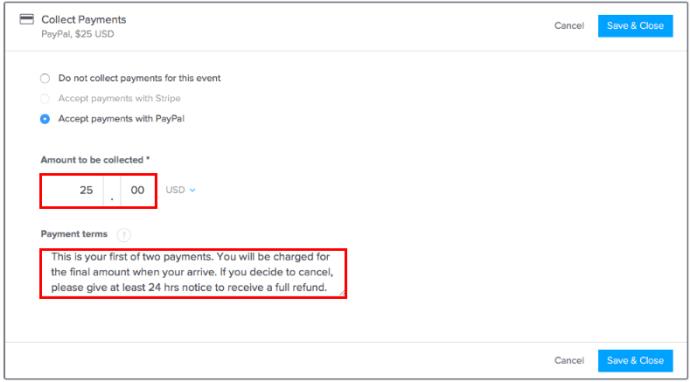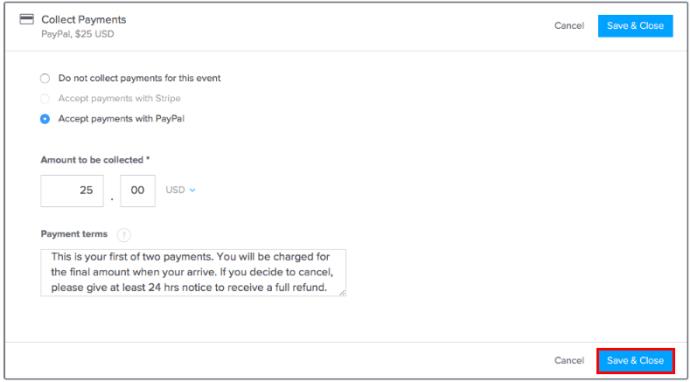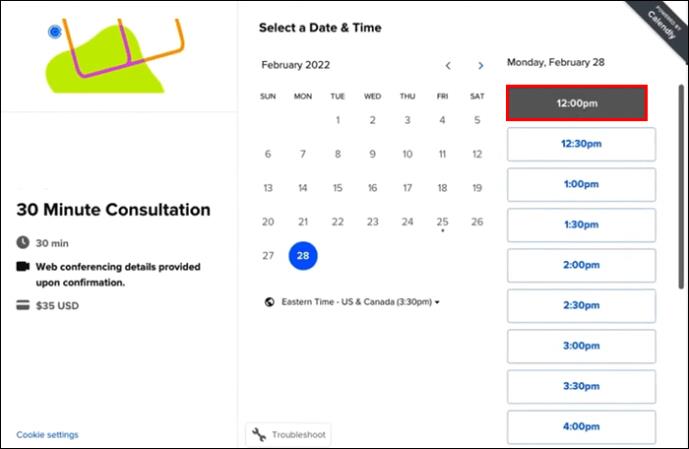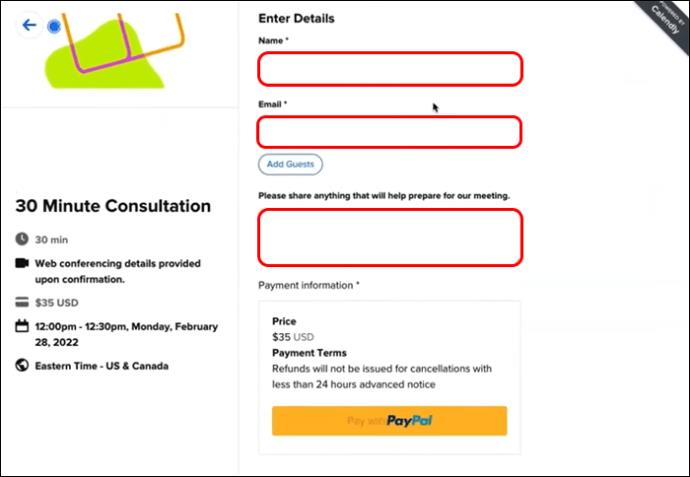Εάν είστε τακτικός χρήστης του Calendly, τότε σίγουρα θα επωφεληθείτε από την ενσωμάτωση πληρωμών. Μπορείτε να χρεώσετε άτομα για να συναντηθούν μαζί σας εκ των προτέρων, μειώνοντας την πιθανότητα μη εμφάνισης και να εισπράττετε εύκολα πληρωμές σε πολλά νομίσματα μέσω πιστωτικών ή χρεωστικών καρτών. Οι προσκεκλημένοι έχουν στη διάθεσή τους ευέλικτες επιλογές πληρωμής. Το Calendly προσφέρει win-win για όσους επιθυμούν να λάβουν και να προσφέρουν υπηρεσίες με τη λειτουργία ενοποίησης πληρωμών.

Διαβάστε παρακάτω για να μάθετε περισσότερα σχετικά με την κράτηση με πληρωμή στο Calendly.
Πληρωμή Calendly με κράτηση
Εάν είστε ιδιοκτήτης μιας επιχείρησης όπου συμβουλεύεστε άλλους ή κάνετε οτιδήποτε αφορά το χρόνο σας, τότε υπάρχουν μερικοί καλοί λόγοι για τους οποίους αυτή η ενοποίηση θα σας βοηθήσει.
Το πρώτο είναι η ευκολία του αυτοματισμού. Μπορείτε να συλλέξετε πληρωμές σε ένα μέρος. Δεν χρειάζεται να δημιουργήσετε τιμολόγια ή να παρέχετε σύνδεσμο πληρωμής. Και δεν χρειάζεται να αντιμετωπίσετε την ταλαιπωρία να ζητάτε από τους πελάτες επανειλημμένα να πληρώσουν τιμολόγια εάν δεν το κάνουν.
Ένας άλλος λόγος είναι ότι σίγουρα θα μειώσετε τις μη εμφανίσεις. Οι άνθρωποι είναι απίθανο να σας φανταστούν αν πληρώσουν για το χρόνο εκ των προτέρων. Δεν χρειάζεται να αντιμετωπίσετε την επιδείνωση του να κάνει κάποιος κράτηση, να μην εμφανιστεί και να σπαταλήσει το χρόνο σας. Ο χρόνος σας είναι χρήμα, τελικά.
Έχετε και ψυχική ηρεμία. Γνωρίζοντας ότι οι πληρωμές δρομολογούνται στον σωστό λογαριασμό αφαιρεί το βάρος από εσάς. Επιπλέον, θα λάβετε επιβεβαίωση ότι η σύσκεψη έχει πληρωθεί. Η απόδειξη αποστέλλεται σε εσάς μέσω Stripe ή PayPal, ανάλογα με τον πάροχο πληρωμών που είναι συνδεδεμένος με τον λογαριασμό.
Όταν κάποιος σας ζητήσει μερικά λεπτά από το χρόνο σας, τοποθετήστε τον στο ημερολόγιό σας και σημειώστε ότι θα απαιτηθεί μια πληρωμή για να κλείσετε αυτήν τη χρονοθυρίδα μαζί σας.
Πως δουλεύει
Αφού ρυθμίσετε την ενσωμάτωση Calendly και Stripe ή PayPal, θα προσθέσετε τις πληροφορίες πληρωμής και συμβάντος. Ο προσκεκλημένος θα λάβει ένα email και θα κάνει την πληρωμή για να προγραμματίσει μια συνάντηση μαζί σας. Θα χρειαστεί να ακολουθήσετε δύο σειρές βημάτων για να συμβεί αυτό. Μπορείτε να ακολουθήσετε αυτά τα βήματα είτε χρησιμοποιείτε Android, iOS ή υπολογιστή.
- Για να ξεκινήσετε, βεβαιωθείτε ότι έχετε συνδεθεί και μεταβείτε στη σελίδα ενσωμάτωσης Calendly. Μπορείτε να το βρείτε κάνοντας κλικ στο κουμπί στην επάνω δεξιά πλευρά.
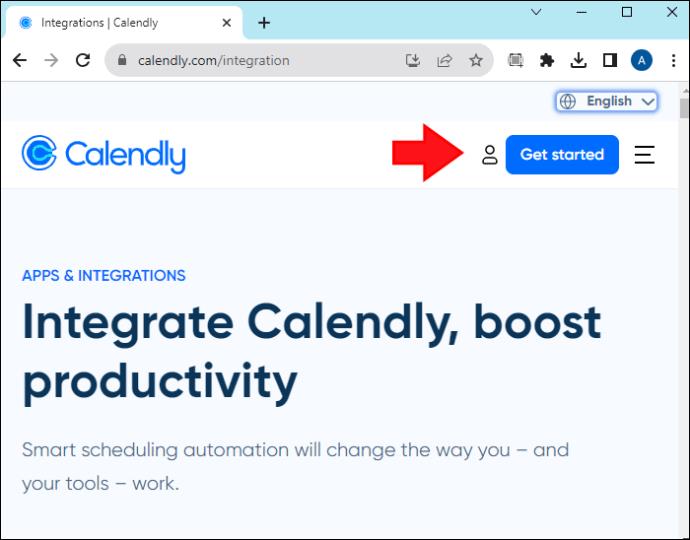
- Στη συνέχεια, μπορείτε να συνδέσετε τον λογαριασμό σας στο Stripe ή στο PayPal κάνοντας κλικ στο κουμπί «σύνδεση» στο κάτω μέρος της σελίδας. Θα σας ζητηθεί να δημιουργήσετε ένα εάν δεν το έχετε.
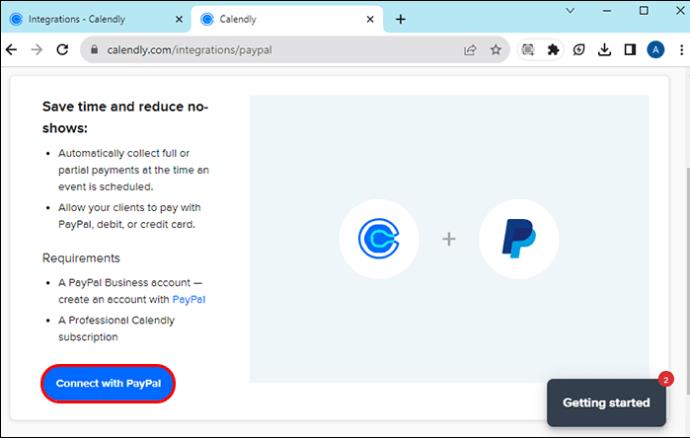
Λάβετε υπόψη ότι για να συνδέσετε σωστά τον λογαριασμό, πρέπει να δημιουργηθεί ένας επαγγελματικός λογαριασμός PayPal για να δέχεται πληρωμές.
Κράτηση με πληρωμή
Τώρα που έχετε ενσωματώσει τον λογαριασμό σας, μπορείτε να ρυθμίσετε την πληρωμή για τη σύσκεψη. Δείτε πώς να το κάνετε:
- Επιλέξτε τον τύπο συμβάντος. Μπορεί να είναι μια συνάντηση 15 λεπτών ή μια διαβούλευση 30 λεπτών.
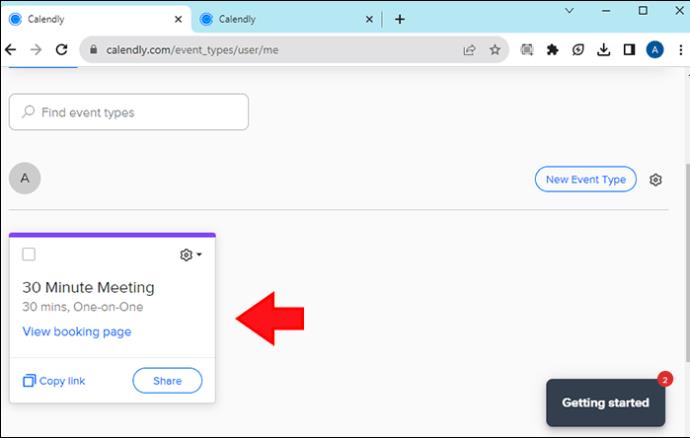
- Κάντε κλικ ή πατήστε στο πεδίο «επεξεργασία» της εκδήλωσης που έχετε επιλέξει.
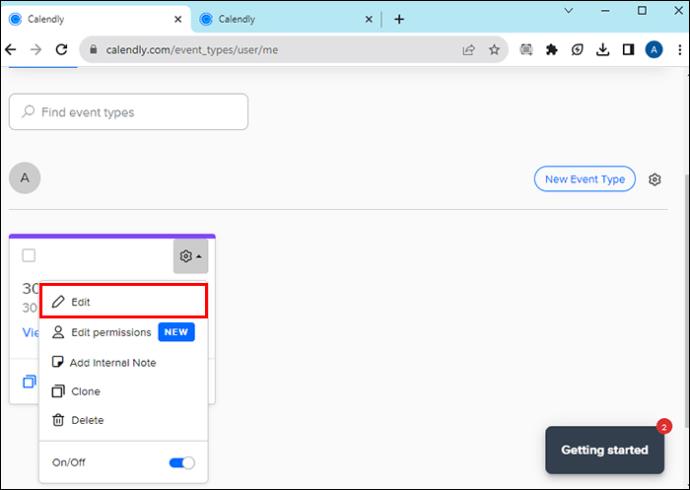
- Κάντε κύλιση προς τα κάτω έως ότου εμφανιστεί η επιλογή «Συλλογή πληρωμών. "
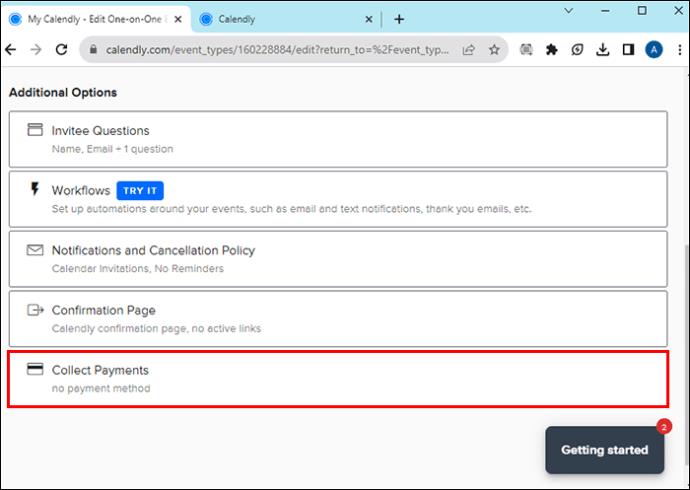
- Θα δείτε διαφορετικές επιλογές: (1) μη συλλέγετε πληρωμές ή (2) αποδέχεστε πληρωμές με Stripe ή PayPal.
- Επιλέξτε Stripe ή PayPal ως πάροχο και εισαγάγετε τα πεδία.
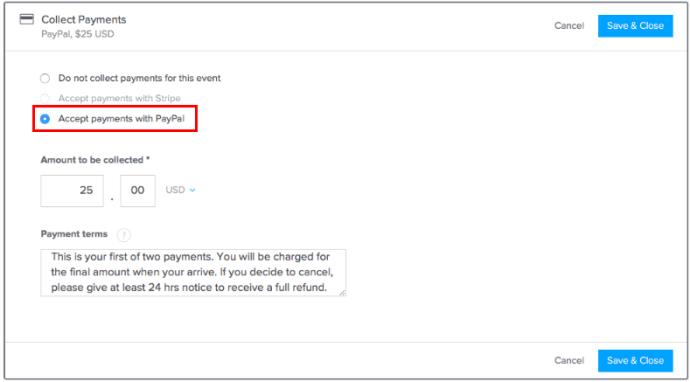
- Θα χρειαστεί να εισαγάγετε δύο πεδία: (1) το ποσό που θα εισπραχθεί και (2) τους όρους πληρωμής.
Το πλαίσιο στην ενότητα "Όροι πληρωμής" σάς επιτρέπει να γράψετε τυχόν εξαιρέσεις που σχετίζονται με το συμβάν. Για παράδειγμα, ίσως να μην εκδώσετε επιστροφή χρημάτων στον προσκεκλημένο εάν ακυρώσει με ειδοποίηση λιγότερο από 24 ώρες. Όποιοι και αν είναι οι όροι πληρωμής σας, μη διστάσετε να τους γράψετε εκεί. Ο προσκεκλημένος θα λάβει αυτές τις πληροφορίες με το email.
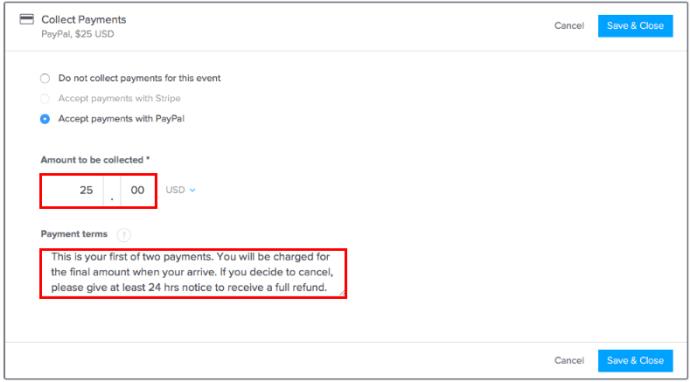
- Όταν συμπληρώσετε όλες τις πληροφορίες, κάντε κλικ στο μπλε κουμπί που λέει "αποθήκευση και επιλογή". Βρίσκεται στην επάνω δεξιά πλευρά της οθόνης σας.
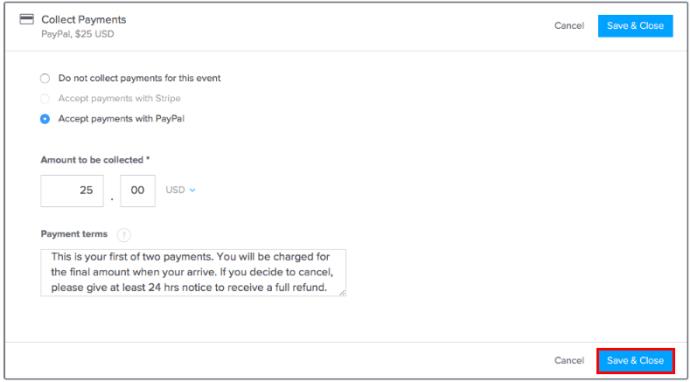
- Επιλέξτε μια ημερομηνία και ώρα από το ημερολόγιο που ανοίγει στην επόμενη σελίδα για τη σύσκεψη.
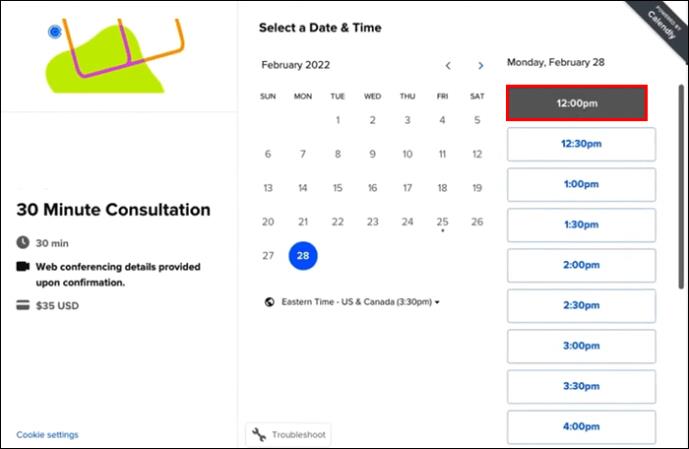
- Εισαγάγετε τα στοιχεία του ατόμου που προσκαλείτε (όνομα και email). Όταν τελειώσετε, κάντε κλικ στο μπλε κουμπί στο κάτω μέρος της σελίδας που λέει "Προγραμματισμός εκδήλωσης".
Σημειώστε ότι υπάρχει επίσης ένα πλαίσιο ακριβώς από κάτω, όπου μπορείτε να μοιραστείτε οτιδήποτε θα βοηθήσει στην προετοιμασία για τη συνάντηση με τον προσκεκλημένο.
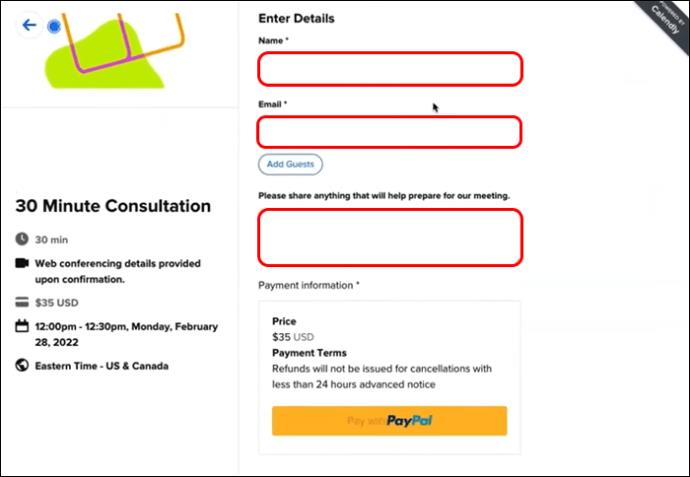
- Θα οδηγηθείτε σε μια σελίδα επιβεβαίωσης που περιέχει όλες τις λεπτομέρειες σχετικά με τη σύσκεψη και την πληρωμή. Στη συνέχεια, η πρόσκληση θα σταλεί στη διεύθυνση email σας καθώς και στη διεύθυνση email που καταχωρίσατε για τον προσκεκλημένο.
Το email που λαμβάνει ο προσκεκλημένος περιέχει πληροφορίες σχετικά με την εκδήλωση και τυχόν λεπτομέρειες αγοράς που έχετε καταχωρίσει. Θα τους ζητηθεί η πιστωτική ή η χρεωστική τους κάρτα αφού επιβεβαιώσουν την ώρα της εκδήλωσης. Μόλις ολοκληρωθούν όλα, το Stripe ή το PayPal θα δρομολογηθούν αυτόματα στον λογαριασμό σας.
Και αυτό είναι όλο. Θα είστε έτοιμοι να αρχίσετε να δέχεστε πληρωμές.
Συχνές ερωτήσεις
Διατίθεται δωρεάν η ενσωμάτωση πληρωμών;
Όχι, αυτή η υπηρεσία δεν παρέχεται δωρεάν. Μπορείτε να εισπράξετε πληρωμές από προσκεκλημένους μόνο εάν έχετε επαγγελματικό σχέδιο. Το επαγγελματικό πρόγραμμα έχει άλλες επιλογές, συμπεριλαμβανομένων ευκαιριών ενσωμάτωσης με το HubSpot και λειτουργίες πολλών χρηστών, όπως άδειες ομάδων και συμβάντων.
Μπορώ να αποσυνδέσω το PayPal μου από το Calendly αφού το προσθέσω;
Ναι, μπορείτε να αποσυνδεθείτε μεταβαίνοντας στη σελίδα ενσωματώσεων και επιλέξτε την επιλογή για PayPal ή Stripe και κάντε κλικ στο κουμπί αποσύνδεσης. Οι τύποι συμβάντων που δέχονται πληρωμές θα είναι προσβάσιμοι αφού αποσυνδέσετε τον λογαριασμό.
Μπορώ να βάλω έναν εκπτωτικό κωδικό για τον προσκεκλημένο;
Όχι, δεν υπάρχει πού να τοποθετήσετε έναν κωδικό έκπτωσης, αλλά μπορείτε να "κλωνοποιήσετε" έναν τύπο συμβάντος που είναι δημόσιος και στη συνέχεια να εισαγάγετε έναν διαφορετικό λογαριασμό ταξινομώντας τον ως "μυστικό συμβάν". Στη συνέχεια, μπορείτε να μοιραστείτε το μυστικό συμβάν με τη μοναδική εκπτωτική εκτύπωση με οποιονδήποτε προσκεκλημένο που θα το λάβει, ώστε να έχει πρόσβαση στην τιμή με έκπτωση. Και μην ανησυχείτε, τα ιδιωτικά συμβάντα δεν εμφανίζονται στη σελίδα προορισμού σας, ώστε οι άλλοι να μπορούν να τα δουν ή να τα επιλέξουν.
Ποιος μπορεί να χρησιμοποιήσει την υπηρεσία ενσωμάτωσης;
Όποιος θέλει να δημιουργήσει πρόσθετα έσοδα δίνοντας συμβουλές ή κάνοντας οτιδήποτε αφορά τον χρόνο του. Είναι ένας πολύτιμος πόρος, τελικά. Αυτή είναι επίσης μια εξαιρετική λύση για ελεύθερους επαγγελματίες ή ακαδημαϊκούς που μπορεί να έχουν εξειδίκευση σε εξειδικευμένους τομείς και θέλουν να κερδίσουν χρήματα.
Calendly κράτηση με πληρωμή
Η κράτηση Calendly με επιλογή πληρωμής είναι ένας πολύ καλός τρόπος για να χρεώνετε εκ των προτέρων τις συσκέψεις και να διασφαλίζετε ότι εξοικονομείτε χρόνο και χρήμα. Ομολογουμένως, η διαδικασία περιλαμβάνει μερικά βήματα, αλλά το Calendly το κάνει απλό: συνδεθείτε, συνδέστε τον λογαριασμό, συμπληρώστε τα στοιχεία του συμβάντος και της πληρωμής και αυτό είναι όλο. Θα λάβετε επιβεβαίωση σε σύντομο χρονικό διάστημα και ο προσκεκλημένος θα μπορεί να ελέγξει την εκδήλωση και τις πληροφορίες πληρωμής.
Έχετε χρησιμοποιήσει ποτέ την κράτηση Calendly με επιλογή πληρωμής; Χρησιμοποιήσατε κάποιες συμβουλές και κόλπα που παρουσιάζονται σε αυτό το άρθρο για να το ρυθμίσετε; Ενημερώστε μας στην παρακάτω ενότητα σχολίων.